- PRODUCTS
- SRResearch
- 製品ラインアップ
- オプション
ExperimentBuilder (品番:EL-EB)
視覚/聴覚刺激作成支援ソフトウェア
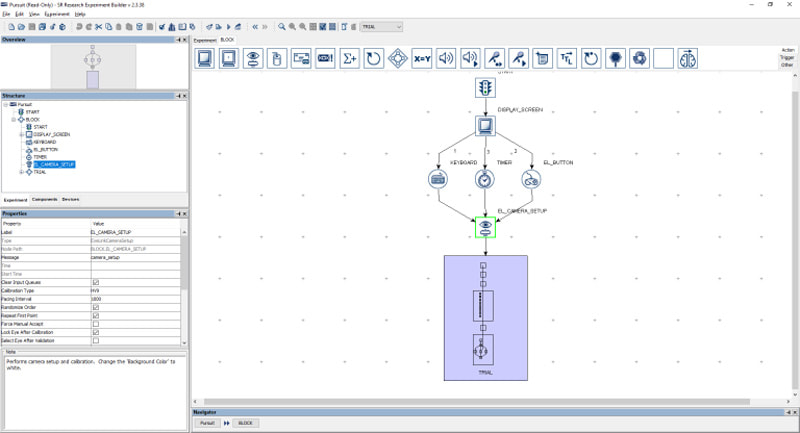
プログラミング作業が必要なくタスクを作成できるツールです。
あらゆるコマンドがアイコン化されており、ワークスペースに設置するだけで必要なタスクが作成できます。EyeLinkと独立したスタンドアローンでのタスクも作成可能。EyeLinkと接続すると視線とタスクを連動したインタラクティブなタスクを作成/実行できます。

視線に連動して刺激上のアイテムを動かすことや、設定した範囲の境界線に対する視線のイン/アウトをトリガにするなどインタラクティブなタスクを作成できます。
また、単語単位、フレーズ単位にエリアを自動設定することが可能。文章の戻り読みの回数ごとのヒット数を算出できますので、言語学向けの課題にも対応します。
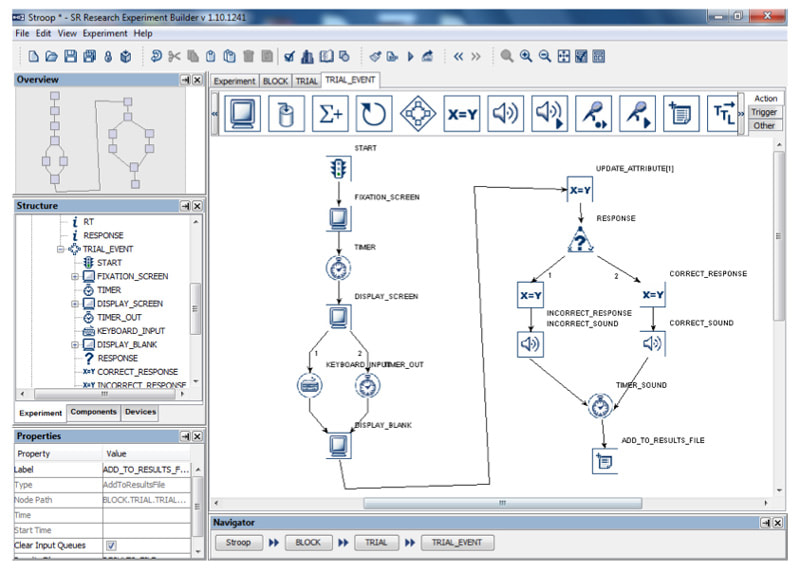
特長
■アイコン化されたコマンドをワークスペースにドラッグ&ドロップ
■TTLレベルの信号の送受信対応
■眼球運動と連動した刺激も自由自在
■パイソンのコード追加も簡単
■日本語の刺激も提示可能
■動画刺激呈示に対応
■ミリセカンドオーダーでの刺激画像、音声出力を管理
■EEG、fNIRSや他の生体信号との同期対応
動作環境/対応製品
Windows:XP,7,8,10
Mac: OS X(IntelMacのみ 10.6x,10.7.3,10.7.4,10.8x-10.11.x)
ソフトウェアダウンロード
■Windows版ソフトウェアダウンロード →EyeLinkサポート - ダウンロード
- ExperimetnBuilderソフトウェアfor Windows - よりダウンロードできます
■Mac版ソフトウェアダウンロード →EyeLinkサポート - ダウンロード
- ExperimetnBuilderソフトウェアfor Mac - よりダウンロードできます
ビデオチュートリアル
初心者向けビデオチュートリアル
短時間のスレッドにまとめた初心者向けビデオチュートリアルです。
表示される画像に対する反応課題を作成することが可能です。
各スレッドのビデオを参照しながら作成してみましょう。
■Experimental Overview
■GUI Intro
■Design Intro
■Display Screen Connections Messages
■Randomization Options
ビデオチュートリアル ↓はYouTubeページに移動します
■Reference And Display Screen Editing
Webinars
■心理言語学向け課題の作成と解析方法
心理言語学向けの課題の作成と解析方法を習得いただくためのセミナです。このセミナでは以下の内容が学習できます。
1)リーディング向けのExperimentBuilder構築方法
2)リーディング課題における自動セグメント設定方法
3)DataViewerからの計測データ出力方法
4)オーディオイベント情報をデータに記録する方法
5)注視の時間経過の出力方法
■ランダム表示と基本的なカスタムクラスの使い方
課題のランダム表紙と基本的なカスタムクラスの使い方を習得いただくセミナです。このセミナでは以下の内容が学習できます。
1)Variableノード、Update Attributeノードを使ったランダマイズ表示方法
2)カスタムクラス(Python)でのランダマイズ表示方法
3)GUIからカスタムクラスへのアクセス方法
4)カスタムクラスからの重要なデータをファイルへ抜けがなく保存する方法
■EEG/MRIとの同期方法
脳波やMRIと、課題を同期させる方法を習得いただくセミナです。このセミナでは以下の内容が学習できます。
1)同期信号の可能性と概念の概略について
2)イベント、条件をマーキングするためにEEGに同期信号を送る方法
3)MRIからの同期信号を"ControlExperiment""Block""Trial"で受ける方法
4)オプションのアナログ出力装置から、他機器へ注視、瞳孔情報を送る方法
5)他の機器との同期に役立つパラレルポートの使い方
■タイミング制御
タイミング、時間制御について習得いただくセミナです。
このセミナでは以下の内容が学習できます。
1)"TimingControl"についての紹介
2)よく使われるトライアル("PREPARE_SEQUENCE" "DRIFT_CORRECT" )について学習
3)インターバルのタイミング制御方法
4)トライアルイベントのタイミングをログする方法
5)"Timer"トリガを"Trial Events"を紐付けする方法
■瞳孔径の記録と解析
瞳孔径の記録と解析について習得いただくセミナです。
このセミナでは以下の内容が学習できます。
1)瞳孔に関連する生理/瞳孔データが注目される背景について
2)ExperimentBuilderの設計について学習
-瞳孔サイズの非認知の影響
-瞳孔の遠近法効果
-まばたき
3)瞳孔データをmmに変換する方法
4)基準、時間軸の変動に対する解析方法
サンプル課題をレベル別に分類
役に立つサンプル課題が必ずあります!!
レベル別に分類されているので学習としても使えます。
◾️初級レベル
サンプル1: "Simple_Key"
この課題は単体で動く課題です
[課題概要]
文字を画面左右にランダム表示します。右に表示されたらキーボードの"/"ボタン、
左にに表示されたらキーボードの"Z"ボタンを押します。
正誤の記録、反応時間(文字が表示されてからキーボードをタイプする時間)をフィードバック
Simple_Keyのダウンロードはこちらから
サンプル2: "VariableFixation"
この課題はEyeLinkと連動して動く課題です
[課題概要]
画像が数枚連続に提示されます。
各画像が提示される前に被験者が見るターゲットが表示されます。
そのターゲットの表示時間をランダム設定します。pythonコードのrandom.randint(a,b)を使うサンプル課題です。
variablefixationのダウンロードはこちらから
サンプル3: "SimpleBehaviorButtonBox"
この課題はEyeLinkと連動して動く課題です
[課題概要]
ボタン押しによりTTLレベルの信号が入力され、その信号をトリガーに設定する課題です。
ボタン押しを促す画面が表示されてから実際にボタンを押すまでの時間の記録や
押したボタンの種類を記録します。
また、押したボタンの種類と反応時間をリアルタイムで画面表示します。
主な使用関数
str( ) : 押したボタンの種類と反応時間を返す
round( ) : 反応時間を整数にする
int( ) : 反応時間を整数で返す
SimpleBehavioralButtonBox.ebzのダウンロードはこちらから
サンプル4: "SimpleTimerDurationFramesRandomNumber"
この課題はEyeLinkと連動して動く課題です
[課題概要]
画面中央に"One" "Two" "Three"...と順番に単語が表示されます。
その単語の表示間隔をフレーム数で指定しランダムに表示する課題です。
主な使用関数
random.randint(a,b) : a-bのフレーム間隔をランダムに指定
SimpleTimerDurationFramesRandomNumber.ebzのダウンロードはこちらから
◾️中級レベル
サンプル1: "Subject_info"
この課題はEyeLinkと連動して動く課題です
[課題概要]
実験開始前に被験者の情報を収集するサンプル課題です。
利き手、性別、出身地を選択させたり、年齢を入力させたりしますので、
"VARIABLE"や"UPDATE ATTRIBUTE"の使い方に慣れるために最適な課題です。
Subject_Infoのダウンロードはこちらから
サンプル2: "Study and test trials"
この課題はEyeLinkと連動して動く課題です
[課題概要]
〇 △ □などで複数の模様が構成された画像が順番に表示されます。
被験者は順番に表示される4つに模様を記憶します。つぎに4つの模様が順番に表示されます。
最初に表示された模様と同じであれば左ボタンを、違う模様が表示されれば右ボタンをおします。
ボタンを押した時間、反応時間も計算され出力されます。
Conditional Triggerの有効的な使用方法が学習できます。
Study and test trialsのダウンロードはこちらから
サンプル3: "TMS"
この課題は単体で動く課題です
[課題概要]
最初にビープ音の種類や回数なのど複数の実験条件を決定します。
実験が開始されると、条件に従い外部の刺激措置が刺激をスタートさせるためのトリガ信号が
出力されます
条件や反応時間は別途"RESULT_FILE"に出力されます。
TMSのダウンロードはこちらから
